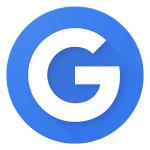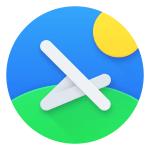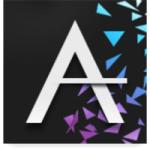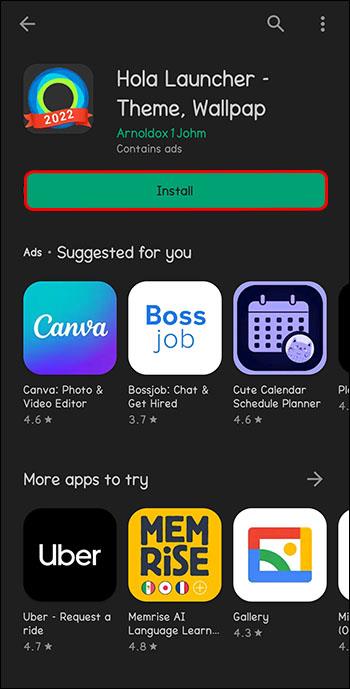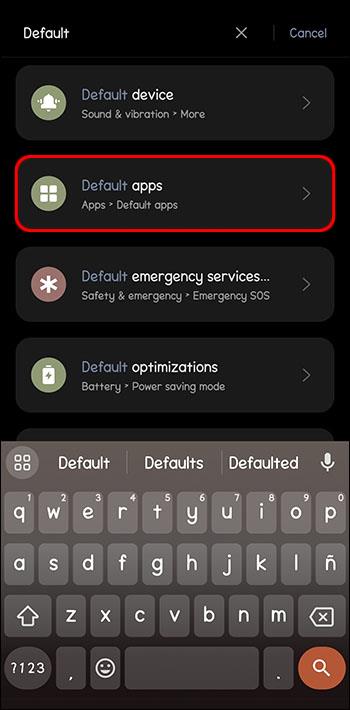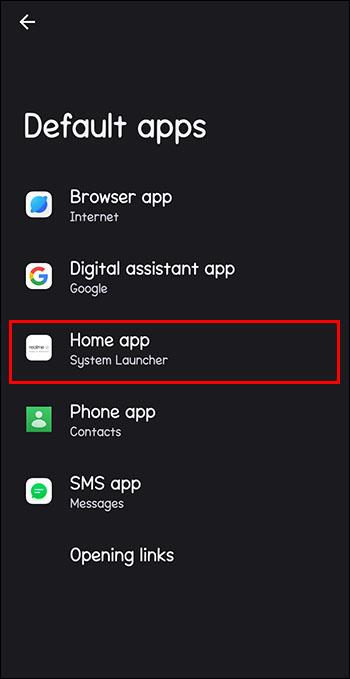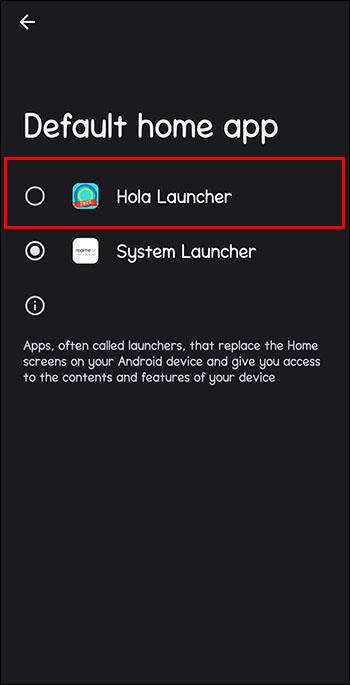Mobilní uživatelské rozhraní Xiaomi se svým vývojem MIUI pokouší spojit nejlepší prvky Androidu a iPhonu do jednoho. Verze MIUI se však velmi liší v závislosti na zařízení a každé zařízení se může lišit v různých regionech, kde se prodávají. Jak tedy poznáte, který spouštěč MIUI je nejlepší? Tento článek vám řekne, co potřebujete vědět o nejlepším spouštěči MIUI.

Spouštěče aplikací
Když poprvé uvidíte domovskou obrazovku telefonu Xiaomi, možná si neuvědomíte, že se díváte na aplikaci v akci. Ale tato aplikace je ve skutečnosti spouštěčem aplikací a řídí, jak si vše prohlížíte v telefonu. Pokud chcete, můžete změnit spouštěč aplikací v telefonu a Obchod Play má několik na výběr. Ale který je nejlepší?
Nejlepší MIUI Launcher
Nejnovější verze spouštěče MIUI od Xiaomi je MIUI 14. Toto je obecně považováno za nejlepší spouštěč MIUI, protože má nejnovější aktualizace a je v telefonu předinstalovaný. Nové verze mohou někdy obsahovat neočekávané chyby, ale právě funkce MIUI 14 z něj dělají nejlepší spouštěč MIUI.
Funkce v MIUI 14
Optimalizace výkonu byla středem zájmu MIUI 14. Jednou stížností uživatelů na MIUI 13 bylo obrovské množství předinstalovaných aplikací. Mnoho z nich bylo odstraněno po dobu 14, což uvolnilo určité úložiště telefonu.
Xiaomi se chlubí, že zařízení poběží o 50 % rychleji se 14 než s 13. Také telefony se 14 by měly mít vyšší hodnocení energetické účinnosti o 22 %. Uživatelé by měli zaznamenat zjevné zvýšení rychlosti s aktualizací MIUI.
Čínská verze MIUI 13 měla aplikaci s názvem App Vault s MIUI 13. To nyní bude standardem na všech telefonech. Tato aplikace umožňuje dodatečné přizpůsobení domovské obrazovky pomocí widgetů.
MIUI 14 obsahuje funkci z iPhonů, která umožňuje rozpoznávat text na fotkách ve vaší galerii. Jedná se o příjemnou funkci při vyhledávání obsahu obsaženého na fotografiích a je to skvělý doplněk k nové verzi MIUI.
Co když se vám nelíbí MIUI 14?
Pokud nechcete MIUI 14 dodávané s vaším smartphonem Xiaomi, můžete to změnit. Přestože má přizpůsobený operační systém pěkné funkce, stále spotřebovává více zdrojů než některé spouštěče třetích stran. Zde je několik alternativ k MIUI 14 od Xiaomi pro smartphony založené na MIUI.
- Google Launcher. Tento launcher je známý tím, že je rychlý a efektivní z hlediska zdrojů. S technologií Google a vzhledem operačního systému Android je Google Now skvělou alternativou k MIUI 14. Nejlepší ze všeho je, že je zdarma.
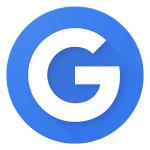
- Nova Launcher. Nova je jedním z nejznámějších launcherů ve světě Androidu. Základní spouštěč je zdarma a je rychlý, jednoduchý a velmi přizpůsobitelný. Díky všestranným widgetům a motivům ikon je Nova oblíbená mnoha. Je dostatečně malý na to, aby jej bylo možné provozovat na chytrých telefonech Xiaomi, ale přichází také v vylepšené pokročilé možnosti s dalšími funkcemi, které je možné zakoupit. Nova má také skvělou podporu, časté aktualizace a velká komunita uživatelů.

- Spouštěč akcí. Action Launcher je podobný spouštěči Google Now, ale má některé další funkce. Přizpůsobitelnost je klíčová. Bohužel, bezplatná verze postrádá další možnosti.

- Spouštěč šipek. Arrow je zdarma a byl vyvinut společností Microsoft, důvěryhodnou společností. Největší výhodou Arrow je, že se přizpůsobuje na základě vaší aktivity. Dobře využívá RAM a nevybíjí baterii a je také vybaven tapetami od Bing. Není to špatná volba, pokud chcete nahradit MIUI 14.


- Zahradní židle . Lawnchair je perfektní spouštěč, pokud hledáte pro svůj telefon jednoduché, ale elegantní ovládání. Lawnchair je zdarma a má více možností přizpůsobení než většina launcherů, ale s menším počtem jiných zvonků a píšťalek.
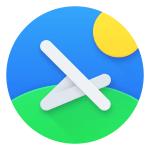
- Apex Launcher Apex launcher je další možností, která je oblíbená již mnoho let. Je to jeden z nejrychlejších launcherů vyrobených třetí stranou. Jeho základem je operační systém Android s přidanými funkcemi a doplňky. Apex je dobře podporován, ale pro některé z jeho lepších funkcí vyžaduje placenou verzi.

- Atom Launcher. Přepnout na Atom Launcher je snadné, protože umožňuje importovat domovskou obrazovku z předchozího spouštěče, který jste používali. Atom má složky s měnitelnou velikostí, které jsou jedinečné a umožňují vám procházet aplikacemi jako v knize. Má také skrytý dok pro uložení nastavení rychlého nastavení. Atom se nedodává s velkým, předinstalovaným sortimentem widgetů a témat, takže buďte připraveni nainstalovat doprovodné aplikace, které je budou zahrnovat.
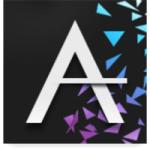
- CPL. CPL byl oblíbený pro dlouhodobé uživatele Novy kvůli podobnosti mezi těmito dvěma. CPL však umožňuje další přizpůsobení písma na domovské obrazovce. CPL také umožňuje uživatelům měnit nastavení doku nezávisle na nastavení systému. CPL je skvělý bezplatný operační systém, pokud máte rádi Nova, ale chcete několik dalších možností.

- Smart Launcher 6. Výhodou Smart Launcher je, že kategorizuje vaše aplikace za vás. Pouze profesionální uživatelé, kteří investují do placeného upgradu, však mohou odstraňovat reklamy a upravovat kategorie, takže to pro některé může být překážkou.

- Hola Launcher. Hola nevyužívá mnoho systémových prostředků, protože zabírá pouze 2,3 MB úložiště. S Hola je možné používat uživatelsky vytvořené domovské obrazovky, což představuje příležitost pro mnoho přizpůsobení. Hola funguje i se současnými systémy Android, což u mnoha launcherů neplatí. Bohužel, Hola je známá tím, že má docela dost spamu a adwaru, takže pokud chcete vyzkoušet tento, dejte si pozor.

Proč vyměnit spouštěč aplikací
V kreativním prostředí, kde lze spouštěče aplikací překonfigurovat, mohou uživatelé maximalizovat určité věci, které by s továrním spouštěčem nemusely být možné. Tyto spouštěče pro trh s náhradními díly, obvykle vyrobené pro pokročilé uživatele, často běží rychleji a čistěji a využívají méně paměti. Přidávají také další funkce, jako jsou zajímavé přechody na obrazovce a přizpůsobitelné widgety.
Jak vyměnit spouštěč aplikací MIUI
Pokud se rozhodnete vyměnit spouštěč aplikací MIUI, můžete tak učinit prostřednictvím nastavení na svém mobilním zařízení. Konkrétní pokyny se liší v závislosti na vašem zařízení a operačním systému, ale postupujte podle těchto obecných kroků, abyste zjistili, jak vyměnit konkrétní launcher:
- Vyberte spouštěč, který chcete vyzkoušet, a stáhněte si jej z Obchodu Google Play.
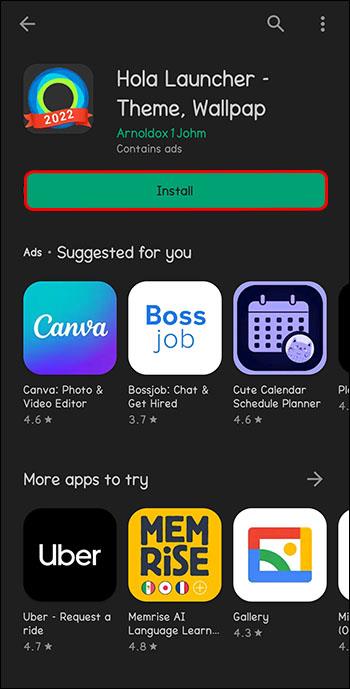
- Většina telefonů má v nabídce Nastavení zabudovanou funkci vyhledávání. Otevřete Nastavení a vyhledejte „Výchozí“.
- Klepněte na „Výchozí aplikace“.
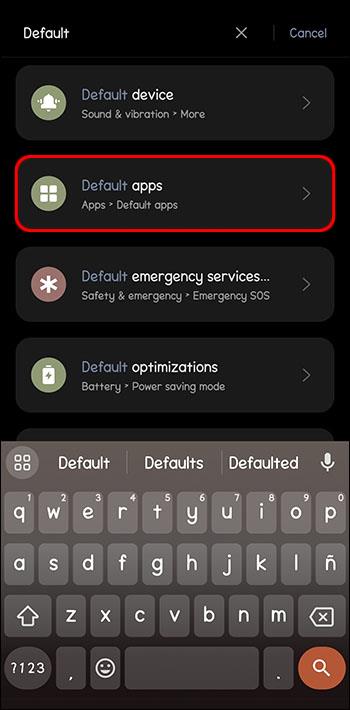
- Klepněte na „Domácí aplikace“.
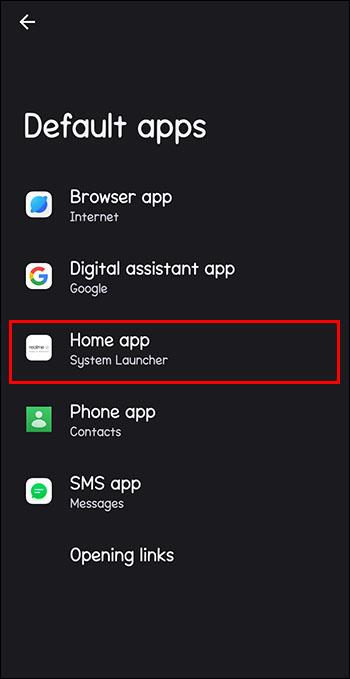
- Měli byste mít možnost vybrat si ze seznamu spouštěčů ten, který chcete jako výchozí.
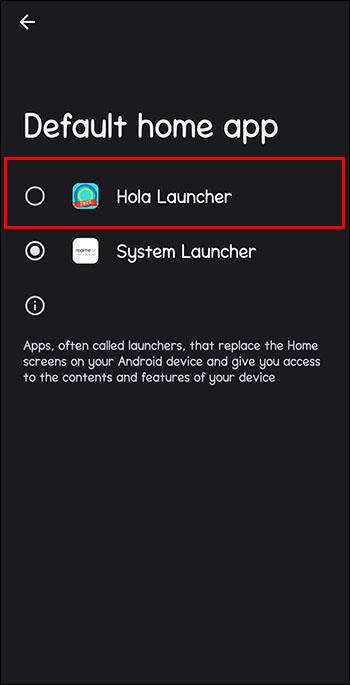
Pokud tato série kroků pro vaše zařízení nefunguje, vyhledejte na webu pokyny pro konkrétní zařízení, jak vyměnit spouštěč MIUI.
Nejlepší MIUI Launcher
Spouštěč operačního systému na vašem smartphonu je oknem všeho, co na svém zařízení děláte. Nezapomeňte si nainstalovat svůj oblíbený launcher, abyste si zajistili maximální požitek a efektivitu svého zařízení.
Který spouštěč MIUI považujete za nejlepší? Jaké máte zkušenosti s různými odpalovacími zařízeními? Určitě nám o nich řekněte v sekci komentářů níže.